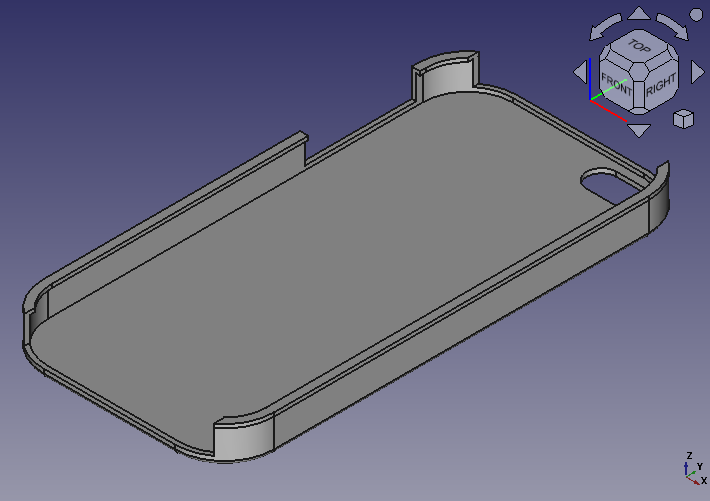FreeCAD チュートリアル スマートフォンカバー(3/3)
カメラ用ホールの作成
カメラとフラッシュをふさがないように切り抜きを行います。

-
スケッチ面の作成
形状底面を選択して新しいスケッチ面を作成
します。
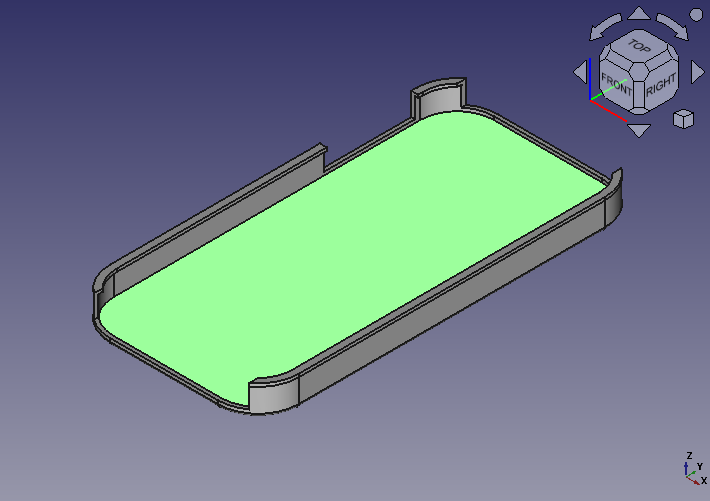
底面の選択 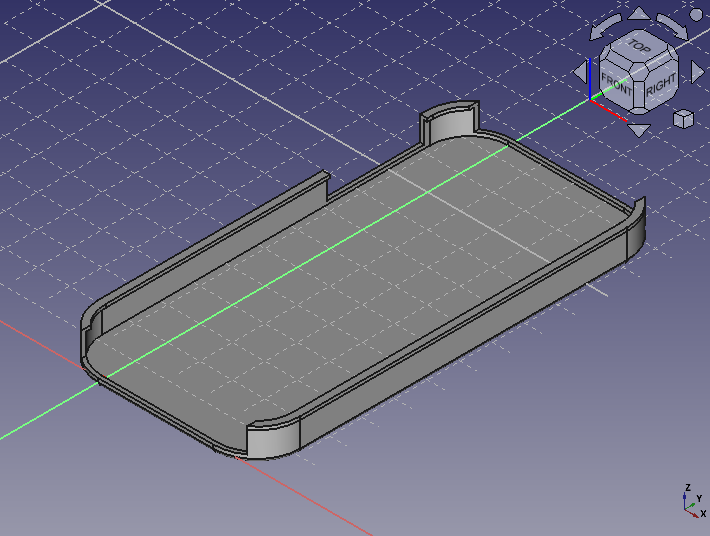
スケッチ面の作成 -
補助線の抽出
補助線の抽出
を使って形状の輪郭をスケッチ平面上に取り出します。ツールを選択してからソリッドの辺を選択してください。
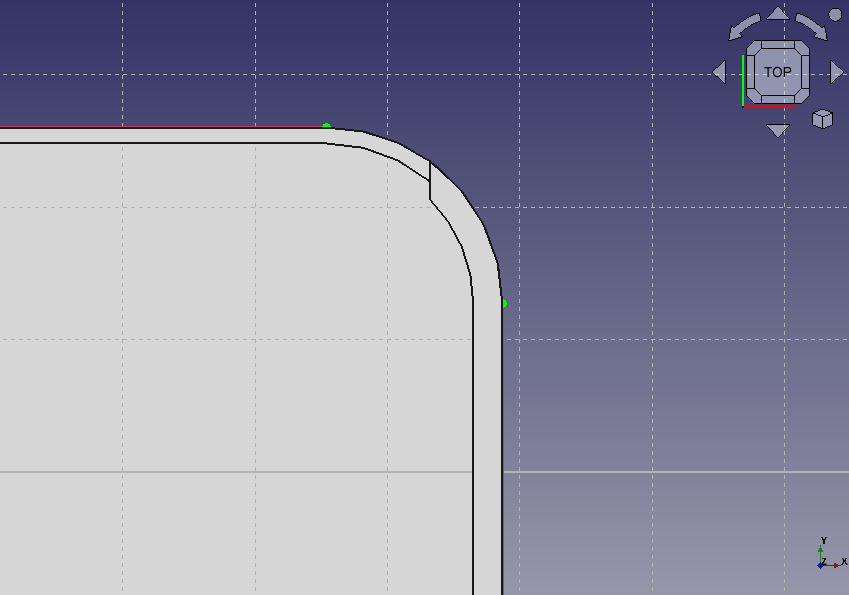
基準となる補助線の抽出 抽出が終わったらモデル・ツリーで形状(Pocket)を選択してスペースキーを押し、いったん形状を非表示にします。
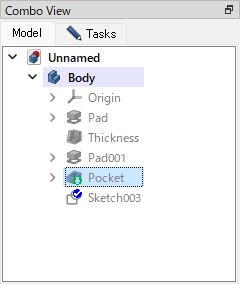
形状を非表示(モデル・ツリー) 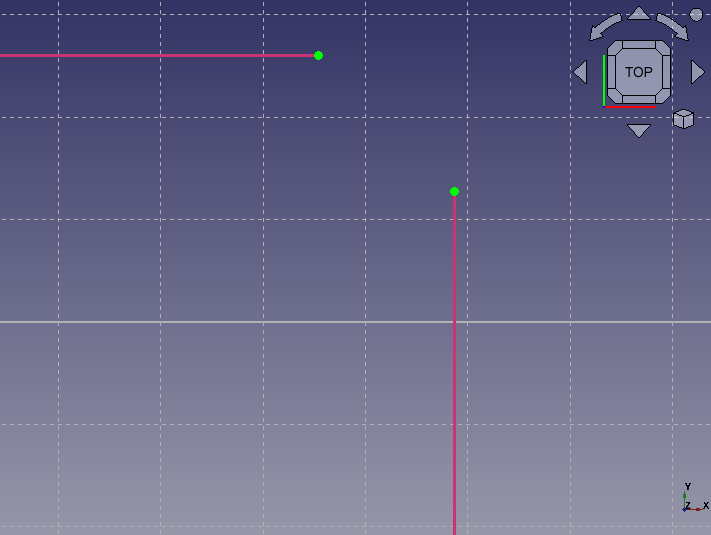
形状を非表示 -
おおまかな形状
長円
を使ってカメラ用のホールを作成します。
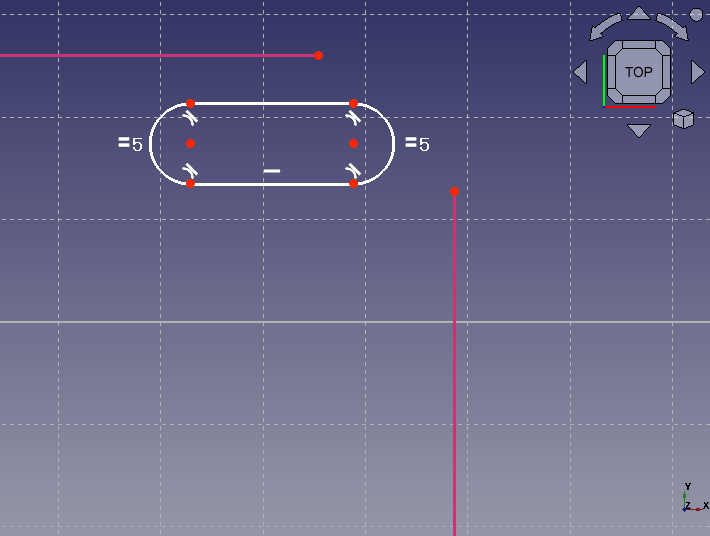
カメラ用ホールの作成 -
サイズ指定
水平距離拘束
、垂直距離拘束
、半径拘束
を使って補助線を基準に長円の位置を拘束します。
完全拘束したら Tasks タブのをクリックしてスケッチ編集を終了します。
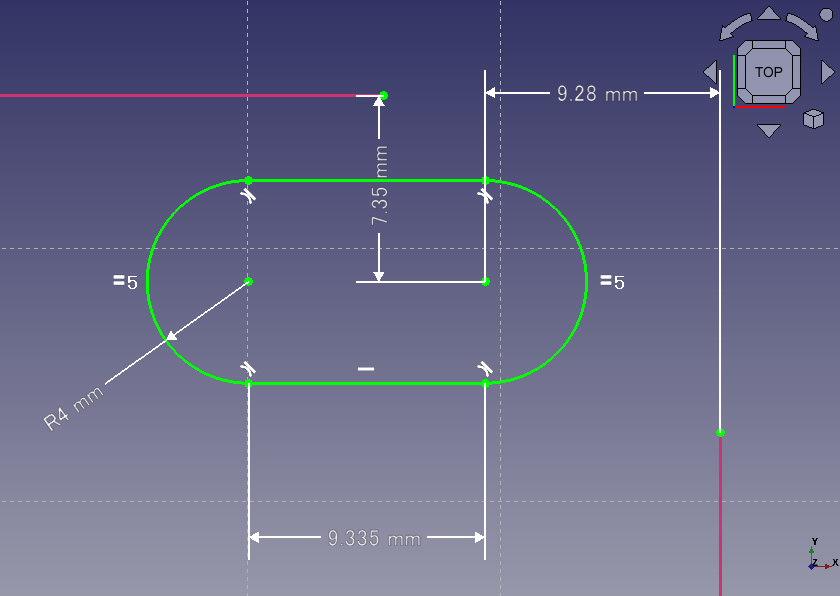
カメラ用ホールのサイズ指定 -
形状作成
作成したスケッチをモデル・ツリーで選択してから切り欠き作成
を選択し、切り抜きます。
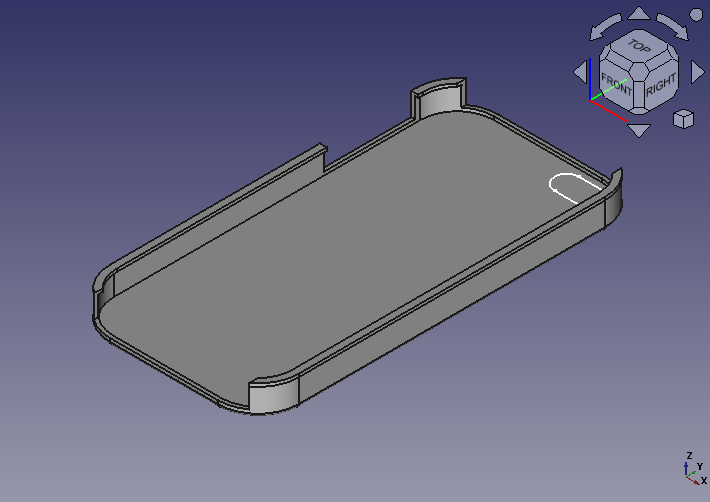
切り抜き前 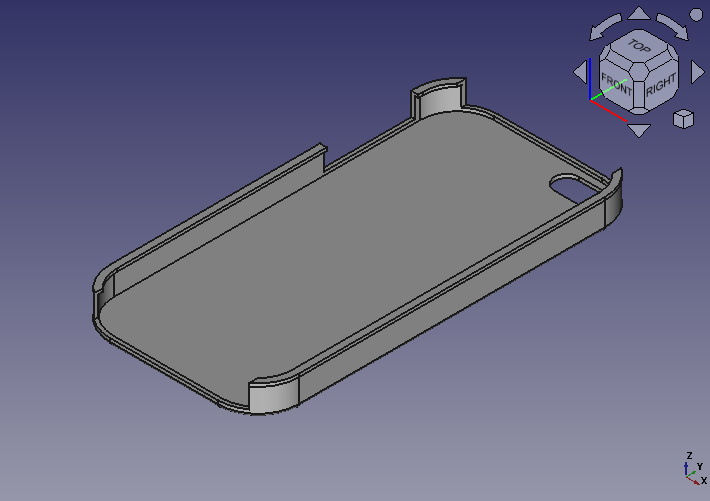
切り抜き後
フィレットの作成
- 切り欠きのふちを選択して 2mm でフィレット作成
します。
- 抑えのふちを選択して 0.5mm でフィレット作成
します。
Ctrlキーを押しながらクリックすると複数エッジを選択可能です。
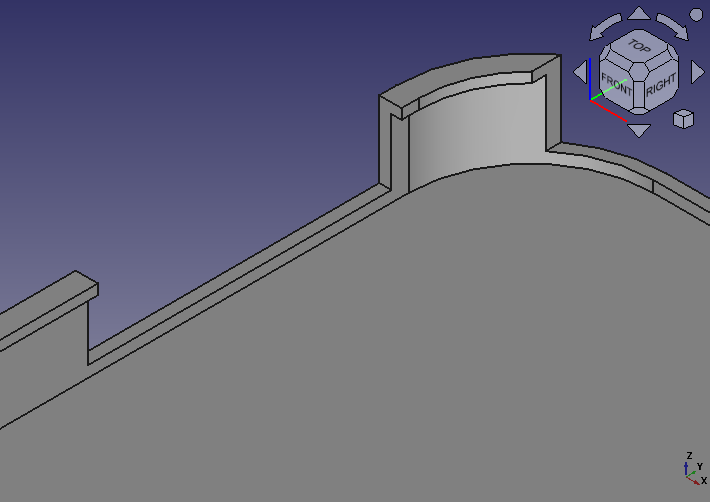
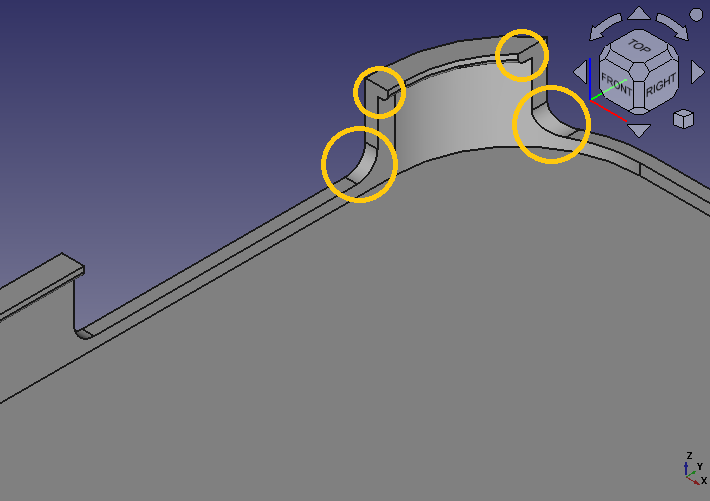
注意
使用しているグラフィックカードの種類によっては凹部のエッジが描画されず、選択できない場合があります。こうした場合にはメニューの[表示]-[描画スタイル]-[ワイヤフレーム]で表示を切り替えることでエッジを選択できます(表示を戻す場合はメニューの[表示]-[描画スタイル]-[そのまま]を使用)。
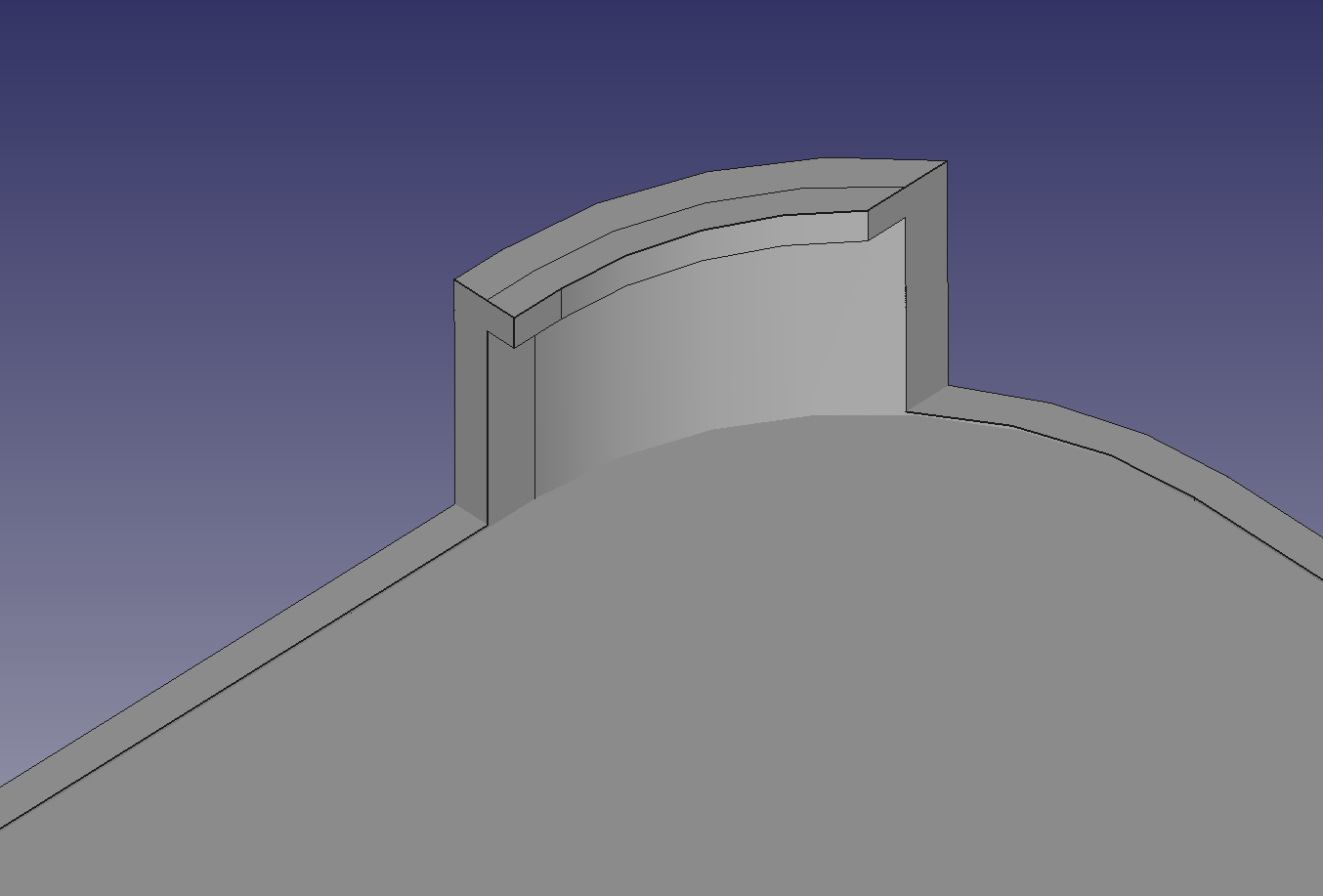
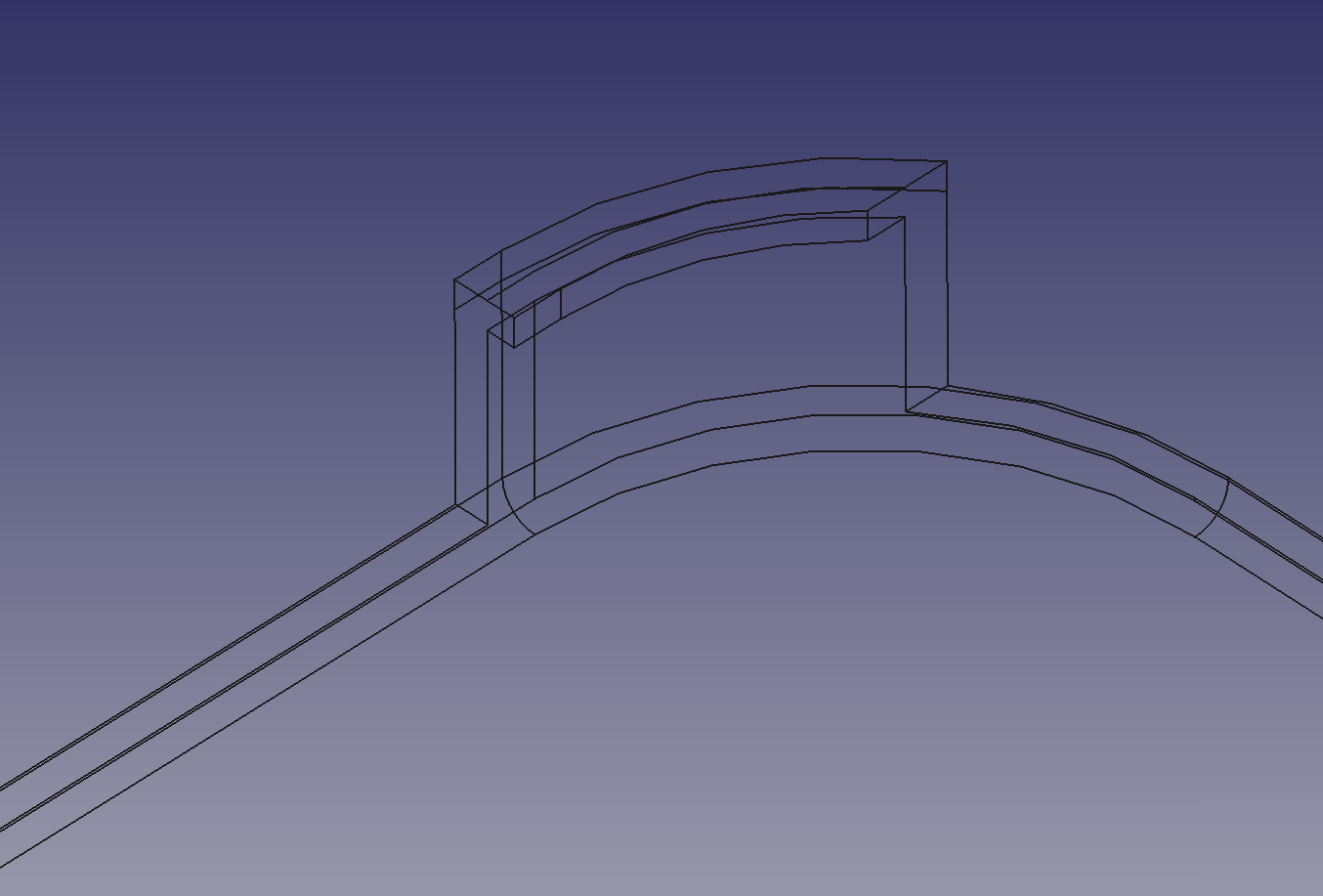
完成
これで全ての作業が終わり、形状が完成しました。